ps新手入门之钢笔抠图
ps新手入门之钢笔抠图
上篇文章介绍了钢笔工具的使用技巧,接下来我们就来重点讲讲如何用钢笔进行抠图了,钢笔抠图一般是抠一些边缘比较复杂的东西,不规则形状,在抠图的时候,锚点一般落在物体的拐点而不是在比较平滑的地方,这样就算路径绘制没控制好,也不至于失误太明显,尽量使路径贴合物体边缘,但不要完全贴边,可以稍微向内收缩一点,避免形成黑边。抠图步骤一般是第一个锚点落在拐点处,然后找到第二个锚点位置,点击并拖拽形成曲线,再按住alt键打断一侧手柄,然后重复拖拽下一个锚点形成曲线,按住alt打断手柄即可,最后形成一个闭合路径,ctrl+回车键形成选区,ctrl+j复制图层,至此完成抠图:
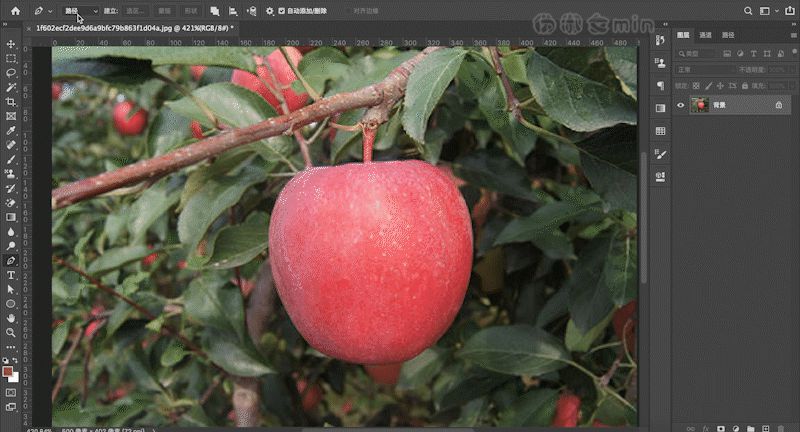
最后抠出来的路径可能会有一些缺陷,可以使用上一篇文章讲的小白工具进行相关调整,直到满意为止。钢笔抠图需要多加练习,空闲时间大家可以多多操作一下,增加抠图熟练程度。
钢笔工具就告一段落了,再给大家补充一些关于画笔工具的使用技巧,如何导入画笔,首先点击画笔工具,属性栏找到画笔预设,打开预设面板点击右边的小齿轮,然后找到导入画笔即可:
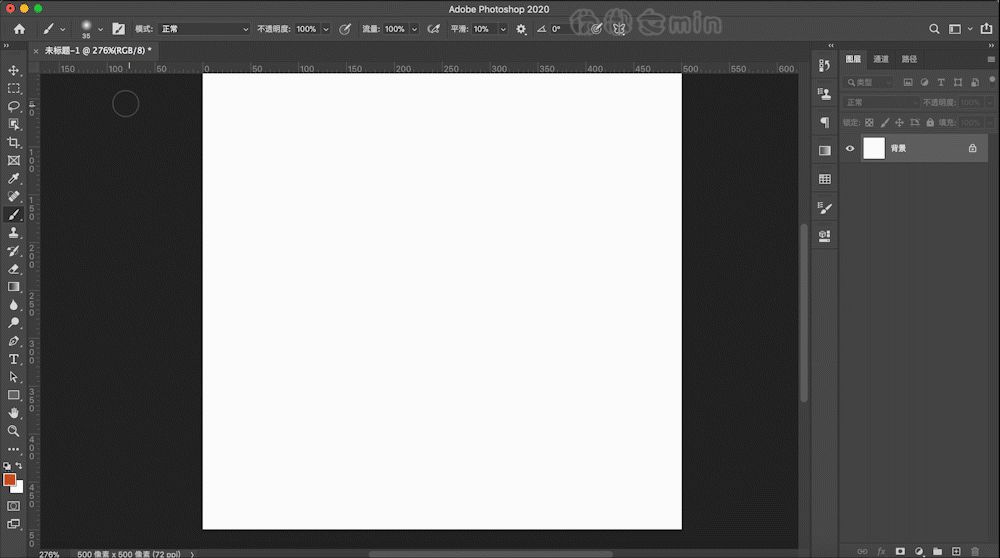
那么又如何自定义画笔呢,首先我们先制作好笔刷图案,比如说随便写个字,然后菜单栏编辑-定义画笔预设,一个自定义的画笔就完成了,效果如下:
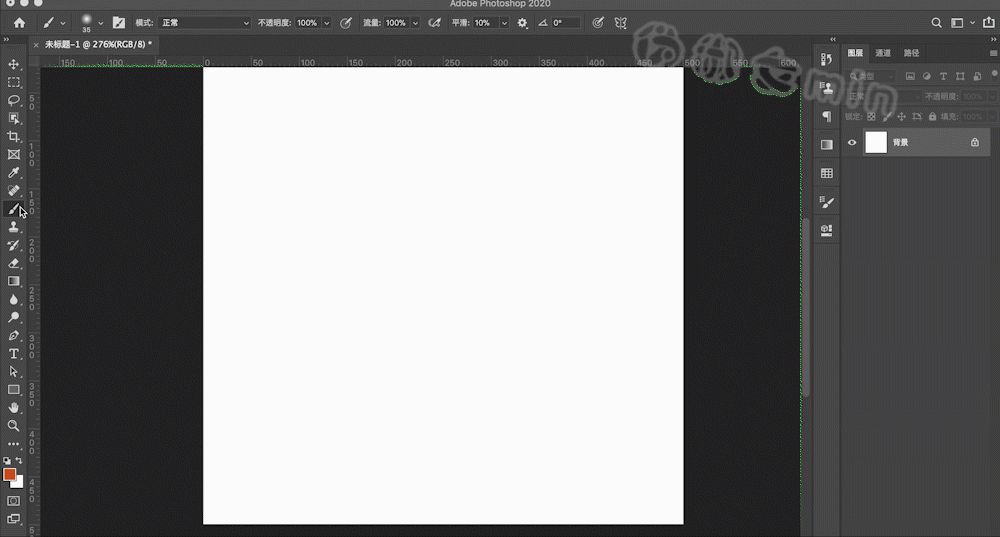
每天多了解一点ps,这篇主要是把钢笔抠图操作及笔刷相关操作介绍了一下,想要对这些东西进一步了解可以自行再去查阅相关资料,我的教程主要目的是起一个引导作用,最基础的教程,告诉大家学习方向,让大家在这个知识海洋里有迹可循的学习,避免被海量知识所淹没,想要更多学习资源的话可以关注一下我的微信公众号:weishunv_min,欢迎互动!
(ps新手入门之钢笔抠图)宝,都看到这里了你确定不收藏一下??
86%的人还看了:电偶/热电偶